في هذا المقال ، سنخبرك بكيفية تغيير خلفية الشاشة في نظام التشغيل ويندوز 11 الذي لم يتم تنشيطه. تمامًا مثل ويندوز 10 ، إذا لم تقم بتنشيط نسختك من ويندوز 11 ، فلا يمكنك تغيير الخلفية. بالإضافة إلى الخلفيات ، تصبح خيارات تخصيص ويندوز 11 غير قابلة للوصول ، مثل تغيير السمة ووضع اللون ولون التمييز وما إلى ذلك.
لذلك ، إذا كنت قد قمت للتو بتثبيت ويندوز 11 على جهاز الكمبيوتر / الكمبيوتر المحمول ولم تقم بتنشيطه بعد ، فلن يكون لديك خيار تخصيص Windows 11. نعم ، يمكنك استخدام تطبيق التخصيص التابع لجهة خارجية لنظام التشغيل ويندوز 11 للتخصيص نظام التشغيل؛ ماذا لو لم يكن لديك اتصال بالإنترنت لتنزيل الأدوات؟
في مثل هذه الحالة ، عليك البحث عن طرق في نظام التشغيل لتغيير خلفية الشاشة. لذلك ، يمكن أن يكون هذا الدليل مفيدًا جدًا إذا كنت تستخدم إصدارًا غير نشط من Windows 11 وتبحث عن طرق لتغيير خلفية الشاشة.
شاهد ايضا: كيفية تحميل ويندوز 11 وتثبيته على جهاز الكمبيوتر
4 أفضل الطرق لتغيير خلفية الشاشة في ويندوز 11 بدون تنشيط
ستشارك هذه المقالة بعضًا من أفضل الحلول التي يمكنك استخدامها لتغيير الخلفية في ويندوز 11. سواء كنت تستخدم إصدارًا منشطًا من Windows 11 أم لا ، يمكنك الاعتماد على هذه الطرق الإضافية لتغيير الخلفيات.
شاهد ايضا: تحديث ويندوز 10 إلى ويندوز 11 (3 طرق سهلة)
1) تعيين خلفية جديدة عبر مستكشف الملفات
إذا كانت خلفية الشاشة موجودة في أي مجلد على محرك الأقراص الخاص بك ، فيمكنك تعيينها بسهولة كخلفية للشاشة دون تنشيط ويندوز 11. وإليك كيفية تعيين خلفية جديدة في ويندوز 11 عبر ملفات Windows Explorer.
1. أولاً ، اضغط على مفتاح Windows + E لفتح مستكشف الملفات. يمكنك أيضًا النقر نقرًا مزدوجًا فوق خيار هذا الكمبيوتر للوصول إلى مستكشف الملفات.
2. بعد ذلك ، حدد الصورة التي تريد تعيينها كخلفية.
3. انقر بزر الماوس الأيمن على الصورة وحدد الخيار تعيين كخلفية لسطح المكتب .
4. إذا كنت ترغب في تعيين عرض الشرائح كخلفية ، فأنت بحاجة إلى تحديد صور متعددة ، والنقر بزر الماوس الأيمن عليها وتحديد خيار تعيين كخلفية .
5. يمكنك حتى تحديد صورة والنقر فوق الخيار " تعيين كخلفية" الموجود في الزاوية اليمنى العليا من الشاشة.
هذا هو! انت قد انتهيت. هذه هي الطريقة الأولى لتغيير خلفية الشاشة في ويندوز 11 غير مفعل.
2) تغيير خلفية سطح المكتب عبر تطبيق الصور
يأتي Windows 11 مع تطبيق Photos المعاد تصميمه وهو مفيد للغاية. يتم استخدام تطبيق الصور لعرض الصور المخزنة على محرك الأقراص ويمكن استخدامه أيضًا لتعيين خلفية سطح المكتب على نظام التشغيل ويندوز 11.
1. أولاً ، افتح مستكشف الملفات وحدد موقع الصورة التي تريد تعيينها كخلفية.
2. بعد ذلك ، انقر بزر الماوس الأيمن فوق الصورة وحدد فتح باستخدام> الصور .
3. سيتم فتح خلفية الشاشة في تطبيق صور Windows 11. تحتاج إلى النقر فوق النقاط الثلاث كما هو موضح أدناه.
4. حدد تعيين كـ> تعيين كخلفية من قائمة السياق.
5. إذا كنت ترغب في تعيين خلفية الشاشة على شاشة القفل الخاصة بك ، فحدد تعيين كـ> تعيين كشاشة قفل .
هذا هو! انت قد انتهيت. إليك كيفية تغيير خلفية الشاشة على Windows 11 من خلال تطبيق الصور.
شاهد ايضا: تحميل خلفيات ويندوز 11
3) تغيير خلفية سطح المكتب عبر تطبيق الرسام
تمامًا مثل تطبيق Photos على Windows 11 ، يمكن استخدام تطبيق Paint لتغيير خلفية سطح المكتب. إليك كيفية تغيير خلفية سطح المكتب من خلال تطبيق Paint على نظام التشغيل Windows 11.
1. أولاً ، افتح مستكشف الملفات وحدد موقع الصورة التي تريد تعيينها كخلفية.
2. انقر بزر الماوس الأيمن على الصورة وحدد فتح باستخدام> Paint .
3. ستفتح الصورة في تطبيق Paint Windows 11. ثم انقر فوق قائمة "ملف" كما هو موضح أدناه.
4. حدد تعيين كخلفية لسطح المكتب واختر أفضل حجم من القائمة المنبثقة.
شاهد ايضا: Imoji: كيفية الحصول على الرموز التعبيرية الجديدة في Windows 11
4) تغيير خلفية ويندوز 11 باستخدام Firefox
قد لا يكون Firefox هو متصفح سطح المكتب الأكثر شيوعًا ؛ لا يزال يمنحك العديد من الميزات التي لم تتم رؤيتها في متصفحات الويب الأخرى. إحدى هذه الميزات هي القدرة على تعيين خلفية سطح المكتب. إليك كيفية تغيير خلفية سطح المكتب من خلال Firefox على Windows 11.
1. أولاً ، قم بتشغيل Firefox وافتح الصورة التي تريد تعيينها كخلفية.
2. بعد ذلك ، انقر بزر الماوس الأيمن على الصورة وحدد خيار تعيين الصورة كخلفية لسطح المكتب .
3. سترى موجه تعيين خلفية سطح المكتب مثل هذا. هنا تحتاج إلى تحديد الموضع والنقر فوق خيار تعيين خلفية سطح المكتب .
على الرغم من أنه يمكنك بسهولة تغيير خلفية سطح المكتب ويندوز 11 دون تنشيطه ، إلا أنه لا يزال يوصى بتنشيط Windows 11. تفتح نسخة نشطة من Windows 11 العديد من الميزات المفيدة ، مثل القدرة على تغيير السمة ، وتغيير معدل تحديث الشاشة ، إلخ. . سيؤدي أيضًا إلى تحسين تجربة Windows 11.
إذا كان لديك أي أسئلة أو اقتراحات ، فأخبرنا بذلك في التعليقات. علاوة على ذلك ، تحقق أيضًا من هذا الدليل إذا كنت تريد معرفة كيفية تنزيل خلفية Windows 11 SE .




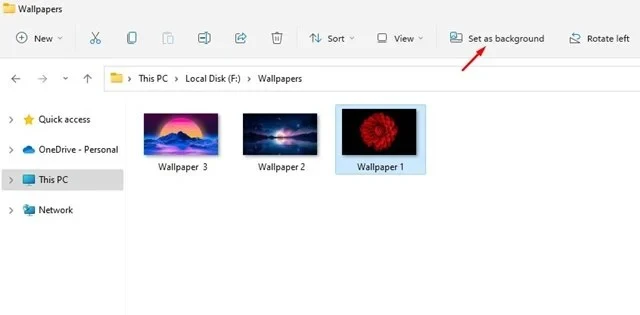
.jpg)








